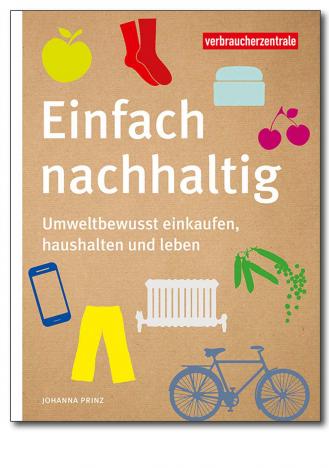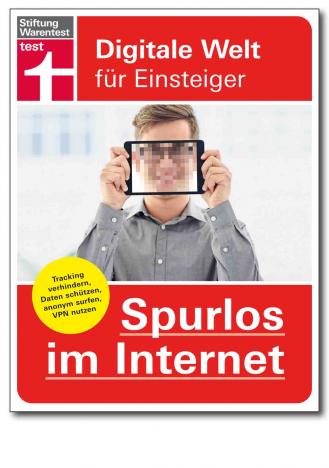Smartphone und Tablet kindersicher einrichten

Das Wichtigste in Kürze
- Richten Sie eine Drittanbietersperre ein.
- Lassen Sie Ihr Kind ausschließlich im WLAN surfen.
- Schützen Sie das Gerät vor unerwünschten Käufen durch eine Passworteingabe.
Spielen, Musik hören, chatten - ein eigenes Smartphone oder Tablet lässt manch Kinderherz höherschlagen. Achten Sie auf kindersichere Einstellungen, damit Sie nicht in eine Kostenfalle tappen.
So schützen Sie Ihr Kind vor Kostenfallen
- Richten Sie eine Drittanbietersperre ein. Diese verhindert, dass externe Unternehmen Ihre Rufnummer identifizieren. Somit können Ihre Kinder keine kostenpflichtigen Klingeltonabos herunterladen oder über einen Werbebanner in eine Abofalle geraten.
- Lassen Sie Ihr Kind nur im WLAN surfen, um sich vor unliebsamen Verträgen zu schützen. Im WLAN werden keine SIM-Karten-Daten an Drittanbieter übermittelt – anders als im mobilen Netz. Folglich können Kinder nicht versehentlich etwas kaufen, was über die Mobilfunkrechnung abgebucht wird.
- Fordern Sie Ihren Telefonanbieter auf, eine Rufnummernsperre einzurichten für kostenpflichtige Premiumdienste wie 0900-Rufnumern und Kurzwahldienste. Denn über eine 0900er Rufnummer können Kinder auch Spielewährung kaufen.
- Android: Richten Sie im Play Store Schutzmaßnahmen ein - zum Beispiel Jugendschutzeinstellungen und Altersbeschränkungen. Sichern Sie alle Käufe über ein Passwort ab. So verhindern Sie, dass Kinder versehentlich kostenpflichtige Apps herunterladen und vermeiden In-App-Käufe.
Im Play-Store gibt es spezielle Kindersicherungs-Apps. Hierüber legen Sie unter anderem fest, auf welche Apps Ihr Kind zugreifen darf und sperren den Marketplace. Über dies Apps können Sie auch die Bildschirmzeit begrenzen. Prüfen Sie anschließend, ob Sie mit den vorgenommenen Einstellungen zufrieden sind. - Alternativ: Legen Sie auf dem Tablet ein eingeschränktes Nutzerprofil an. Auch hierüber können Sie festlegen, welche Apps Ihr Kind auf dem Tablet benutzen darf.
- Apple: Unter den Einstellungen finden Sie die Rubrik Bildschirmzeit. Hierunter legen Sie fest, ob Ihr Kind Apps installieren, löschen oder In-App-Käufe durchführen darf. Sie regeln, welche Funktionen innerhalb der Apps erlaubt sind.
Außerdem können Sie ein Passwort einrichten, um unerwünschte Käufe in den Apple Stores zu vermeiden. Mit Hilfe der Altersfreigabe verhindern Sie, dass Kinder Inhalte mit anzüglichen Inhalten schauen können. Prüfen Sie anschließend, ob die Einstellungen Ihren Wünschen entsprechen. - Für erste Erfahrungen mit dem Internet sind Kinder-Suchmaschinen empfehlenswert. Sie bieten einen einfachen Einstig ins Internet und einen sicheren Surfraum für kleine Kinder. Weitere Informationen finden Sie auch bei Surfen:ohne:Risiko, ein Angebot des Bundesministeriums für Familie, Senioren, Frauen und Jugend.
Weitere interessante Artikel und Downloads
1. Unser Artikel: Smartphone: Mit diesen 10 Tipps schützen Sie die Privatsphäre Ihres Kindes.
2. Kostenfreies Faktenblatt: Kinder am Smartphone - Kostenfallen bei App- und In-App-Käufen vermeiden (pdf).
3. Ein Angebot verschiedener Landesmedienanstalten 'Medien kindersicher - Ihr Portal zum technischen Jugendmedienschutz'.
11-Jähriger gibt 6.000 Euro im Play-Store aus
Auf seinem Kontoauszug sieht ein Vater eine Abbuchung des Play Stores in Höhe von 3.700 Euro. Er kontaktiert den Anbieter und findet heraus: Sein 11-jähriger Sohn hat dort für insgesamt 6.000 Euro Spiele und Zubehör eingekauft. Der Vater hatte keinen Passwortschutz für Käufe eingerichtet.